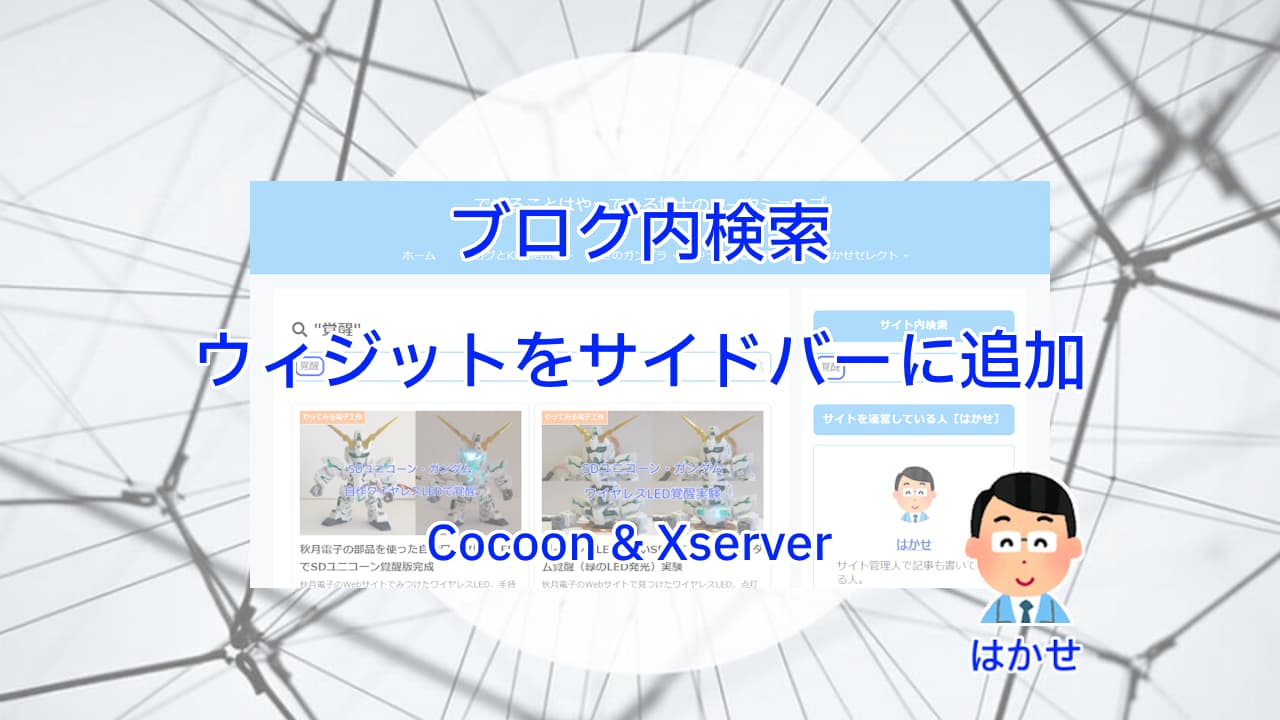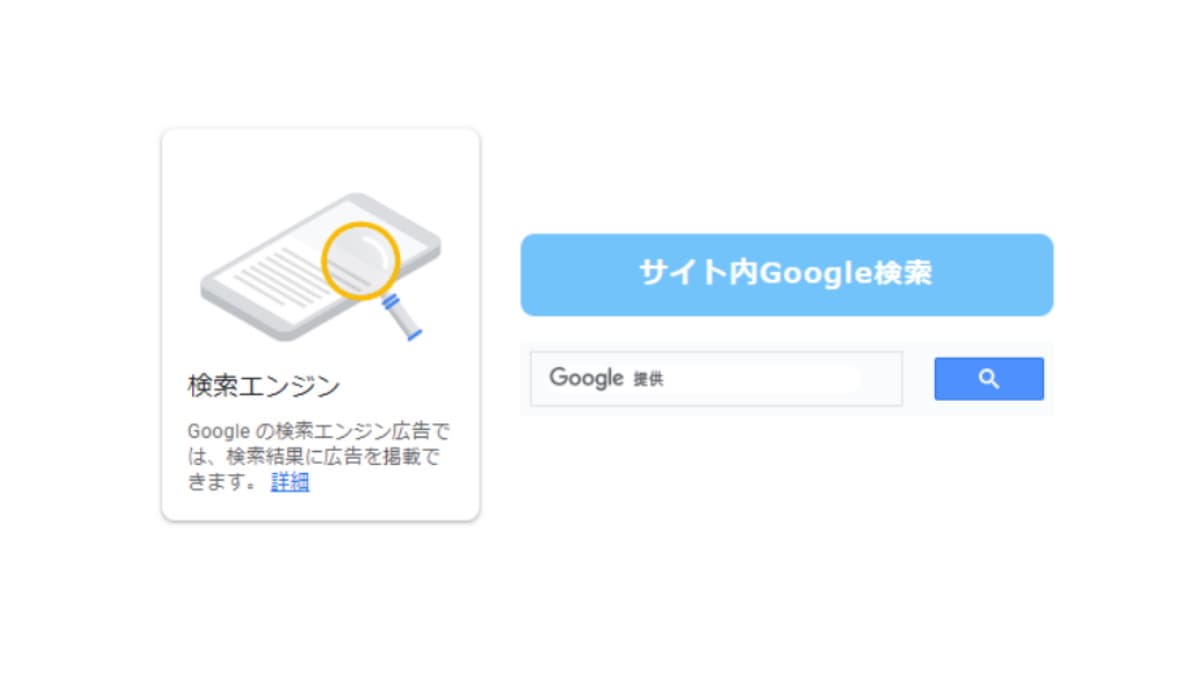ブログの記事が増えてくると、ブログ内検索ができると便利です。
ここでは、Cocoonによるブログ内検索とブログ内でGoogle検索を使う方法についてまとめています。
ブログ内でGoogle検索を使う方法は、Googleアドセンスを使っている場合の話です。
Cocoonでブログ内検索
ブログのコンテンツが増えてくると、ブログ内を検索できると便利です。
そこで、サイドバーに「ブログ内検索窓」を設置します。

分かってしまえば簡単な作業だとは思いますが、自分で調べて作業して、最終確認も自分でやるので、いい経験になりました。
WordPressのウィジット設定
WordPressの[外観]>[ウィジット]を開きます。
「利用できるウィジット」は、WordPress固有のウィジットとCocoonにより追加されたウィジットがあります。
- 検索ウィジットを、下図右側のサイドバーに追加します。
- 私の場合、下図の検索ウィジットは、一番下の方にありました。
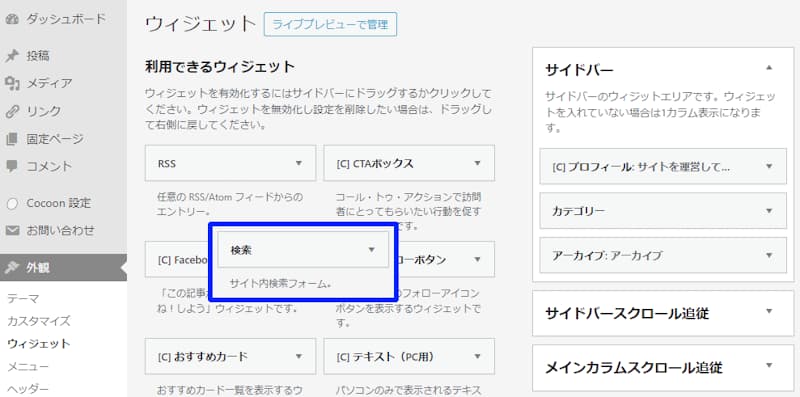
図1 WordPressの[外観]>[ウィジット]
下図は、検索ウィジットを追加したサイドバーの設定画面です。
- サイドバーの一番上に検索ウィジットを設置しています。
- 検索ウィジットの設定内容(タイトルだけです)は、下図右側になります。
- タイトルに「サイト内検索」と入力して「完了」をクリックすると、ブログのサイドバーに「ブログ内検索窓」が表示されます。
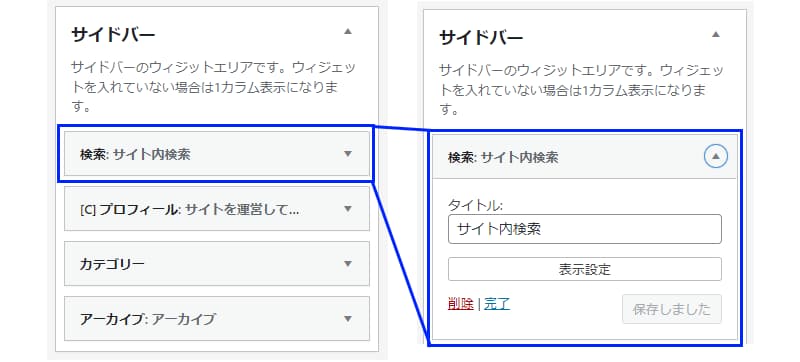
図2 検索ウィジットの設定
検索ウィジットの動作確認
動作確認をします。
下図は、ブログにアクセスし、サイト内検索窓に「覚醒」と入力して検索した結果の画面です。
ブログ内の「覚醒」を含む記事が表示されていますので、動作確認終了です。
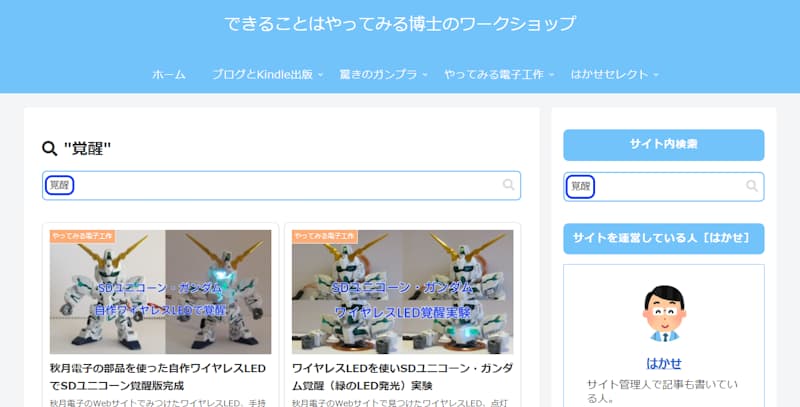
図3 検索結果例

繰り返しになりますが、作業を終えてみると簡単だったなと思えます。
サイト内Google検索(Googleアドセンスをやっている場合)
ブログ記事がさらに増えてくると、Google検索を使えば、より検索者にとってうれしい検索結果が得られそうです。
別のブログですが、Googleアドセンスを続けていたら、いつの間にかブログ内検索にGoogle検索が使えるようになっていました。

いつの間にかGoogleカスタム検索が使えるようになっていたので、どうやれば使えるようになるかは分からないのですが。
ブログ内検索でGoogle検索を利用する方法は、当ブログでも使っているWordPressテーマCocoonの作者であるわいひらさんの以下の記事を見ながら設定しました。
- デザインをいじると、文字色なども変更できるのですが、初期設定のまま使っています。
- 「Googleブログ内検索」は、WordPressのカスタムHTMLウィジットを使いました。
実は、Google検索にしてから失敗もしています。
動作確認でGoogleアドセンスのポリシー違反になるようなことをやってしまっていたようです。

Googleアドセンスを使っているブログで、自分でGoogle検索を使うと便利なのですが、アドセンスのルールに引っかかりますので注意が必要です。
Google検索によるサイト内検索の失敗については、以下の記事をご参照ください。
まとめ
ブログの記事が増えてくると、ブログ内検索ができると便利です。
ここでは、Cocoonによるブログ内検索とブログ内でGoogle検索を使う方法について、以下の項目で説明しました。
ブログ内でGoogle検索を使う方法は、Googleアドセンスを使っている場合の話です。
- Cocoonでブログ内検索
- WordPressのウィジット設定
- 検索ウィジットの動作確認
- サイト内Google検索(Googleアドセンスをやっている場合)